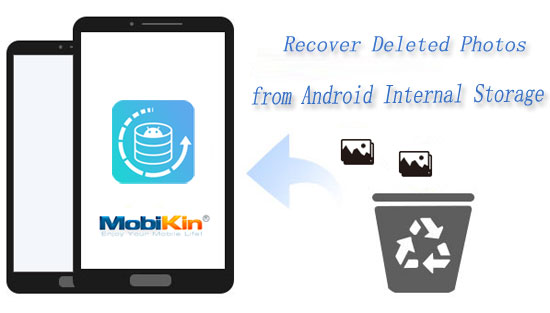
Las fotos capturan momentos preciosos, pero eliminarlos accidentalmente puede ser desalentador. Si ha enfrentado este hipo en su dispositivo Android, ha encontrado la fuente adecuada de ayuda. Este artículo lo guía a través de cómo recuperar fotos eliminadas del almacenamiento interno de Android Uso del software de recuperación de primer nivel y ofrece información adicional sobre la eliminación de imágenes y la recuperación para los dispositivos. En general, sus valiosos recuerdos no se pierden para siempre, permítanos ayudarlo a reclamarlos.
Parte 1: Precaución Al recuperar fotos eliminadas del almacenamiento interno de Android
Es posible recuperar con éxito las fotos eliminadas de Android, incluso en casos de pérdida de datos de problemas como firmware o malware corruptos. Sigue estos trucos esenciales:
- Detente el uso de inmediato: Cese todas las actividades telefónicas para evitar sobrescribir el contenido eliminado, ya que los nuevos datos pueden dificultar la recuperación.
- Minimizar los reiniciados: Evite los reinicios del teléfono innecesario, ya que pueden no resolver problemas de pérdida de datos y podrían conducir a consecuencias inesperadas.
- Evite los reinicios de fábrica: Nunca realice un reinicio de fábrica en Android, ya que limpia todos los datos en el teléfono, lo que dificulta la recuperación.
- Elija software de recuperación confiable: Opta por un software de recuperación de buena reputación para evitar daños potenciales en su dispositivo.
Parte 2: Recupere fotos eliminadas de la memoria interna del teléfono Android usando reciclaje de reciclaje
Ciertos dispositivos, como Google Pixel y Samsung, vienen equipados con un contenedor de reciclaje diseñado para almacenar fotos eliminadas recientemente de Android. Antes de continuar, confirme la presencia de un contenedor en su teléfono y luego siga los pasos para hacer la recuperación de fotos de Android de la memoria interna utilizando la basura:
- Desbloquee su dispositivo Android y acceda a la «aplicación de la galería».
- Dentro de la «aplicación de la galería», toque el icono «3 puntos».
- Navegue a «reciclaje de contenedor/basura».
- Elija las fotos deseadas y seleccione «Restaurar» para completar el proceso.
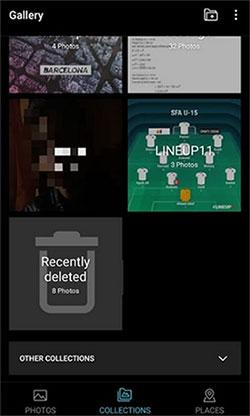
Puede ser útil:
Parte 3: Recupere fotos eliminadas permanentemente del almacenamiento interno a través de Google Photos
Google Photos respalda de forma segura y restaura las fotos de los teléfonos inteligentes Android hacia/desde la nube, incluida la eliminación automática de las imágenes de copia de seguridad. Restaurar imágenes de Google Photos es simple, y las imágenes eliminadas permanecen en basura durante 60 días, lo que permite la recuperación de su Android durante este período. Aquí está la guía para esto:
- Comenzar iniciando sesión en Google Photos en su dispositivo utilizando su cuenta de Google para acceder a la plataforma.
- Vaya a «basura» seleccionando el icono de «menú» izquierdo. Las fotos eliminadas se pueden ver tocando esta opción.
- Vista previa y seleccione los elementos eliminados que desea recuperar.
- Finalmente, haga clic en la opción «Recuperar» para obtenerlos.
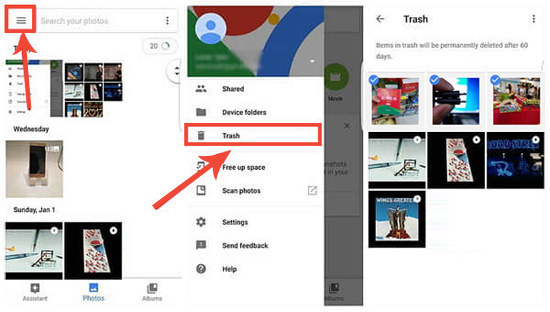
Parte 4: Recupere fotos eliminadas de la memoria del teléfono Android con Dropbox
Dropbox Stores eliminó fotos en su carpeta de archivos eliminados durante 30 días. Para recuperar elementos perdidos en Android de este servicio, debe usar un navegador web que no sea la aplicación Dropbox como método de recuperación.
¿Cómo recuperar archivos eliminados permanentemente del almacenamiento interno de Android?
See also: La Guía Definitiva para Recuperar Fotos Borradas del iPhone
- Visita dropbox.com en su teléfono Android e inicie sesión con las credenciales de su cuenta.
- Haga clic en las tres líneas verticales, luego seleccione «Archivos eliminados».
- Elija las fotos que desea recuperar marcando las casillas respectivas.
- Toque «Restaurar» para iniciar la recuperación de fotos eliminadas a Android.
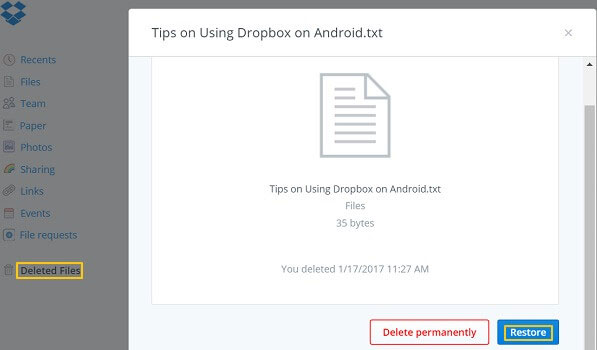
Puede que lo resulte útil:
Parte 5: Recupere imágenes eliminadas de la memoria del teléfono a través de OneDrive
OnedriveAlmacenamiento en la nube de Microsoft, admite almacenamiento de archivos, sincronización y colaboración entre dispositivos. Si sus fotos están respaldadas en OneDrive, la recuperación a Android es posible. Por lo general, el contenedor de reciclaje retiene fotos eliminadas durante 30 días. Para restaurar las fotos perdidas usando OneDrive:
- Inicie la aplicación en su teléfono celular e inicie sesión en su cuenta de Microsoft u Office 365.
- Navegue hasta la parte inferior y toque «Me». Seleccione «Bin de reciclaje».
- Elija las fotos eliminadas que desea recuperar y continúe con la restauración.
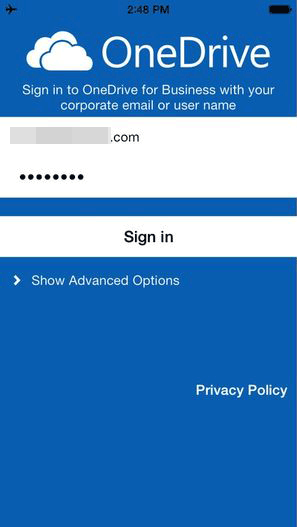
Parte 6: Recupere fotos eliminadas del almacenamiento interno de Android sin copia de seguridad
Para una recuperación conveniente y efectiva de las fotos eliminadas de la memoria interna de su teléfono Android, considere usar un excelente programa como Mobilekin Doctor para Android (WIN y Mac). Esta herramienta le permite recuperar no solo fotos sino también otros tipos de datos del almacenamiento interno y externo en varios teléfonos y tabletas Android. Se destaca como uno de los principales software de recuperación de datos de Android del mundo.
Funcionalidad única de Mobilekin Doctor para Android:
- Recupere las fotos eliminadas del almacenamiento interno de Android.
- Restaurar datos perdidos de las tarjetas SD Android.
- También ayuda a rescatar música perdida, audio, videos, contactos, registros de llamadas, SMS, documentos, etc.
- Deje que seleccione lo que desea recuperar después de la vista previa fácil.
- Compatible con casi todos los dispositivos Android, como Samsung, Xiaomi, Oppo, Tecno, Infinix, Itel, Vivo, Honor, Motorola, Huawei, Google, T-Mobile, Blu, Realme, etc.
- Respeta su privacidad.
![]()
![]()
¿Cómo recuperar fotos eliminadas de la memoria interna del teléfono Android usando Mobilekin Doctor para Android?
Paso 1. Enlace su teléfono a una computadora
Conecte su teléfono a su computadora a través de un cable USB. Inicie el software de recuperación de fotos Android instalado en la computadora y permita que detecte su dispositivo.
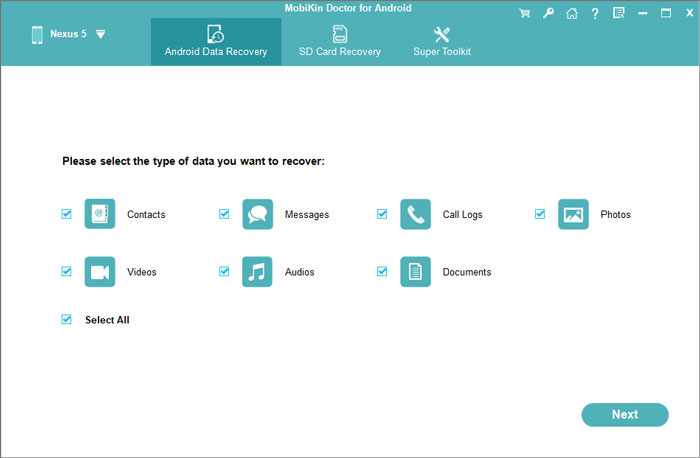
Paso 2. Deje que el producto escanee su dispositivo
Navegue a la pantalla que ofrece el botón «Fotos» y toque «Siguiente» para iniciar el proceso de escaneo en su dispositivo. Para un escaneo exhaustivo para recuperar fotos eliminadas de la memoria interna de Android, considere rootear su teléfono como guiado en la interfaz.

Paso 3. Recupere las fotos eliminadas del almacenamiento interno de Android
Una vez escaneado, seleccionó las fotos para la recuperación y haga clic en el botón «Recuperar». Finalmente, elija una ubicación en su computadora para guardar las imágenes restauradas, y el proceso de recuperación comenzará de inmediato.
¿Me pregunto cómo recuperar fotos eliminadas del almacenamiento interno sin root? Podría ser un desafío, ya que el rooting proporciona un acceso más profundo a los archivos del sistema sin acceso raíz; La tasa de éxito de la recuperación de fotos puede variar, y algunas fotos eliminadas pueden no ser recuperables.
Preguntas frecuentes para la recuperación de fotos de Android
P1: ¿Puedo recuperar fotos eliminadas del almacenamiento interno de Android después de un reinicio de fábrica?
¡Sí! Pero un restablecimiento de fábrica borra todos los datos, lo que dificulta la recuperación. Las copias de seguridad regulares son cruciales para evitar la pérdida de datos permanente.
P2: ¿Puedo recuperar fotos de un almacenamiento interno de Android dañado?
La recuperación del almacenamiento corrupto depende del alcance del daño. En algunos casos, el software especializado puede ayudar, pero el éxito no está garantizado.
P3: ¿Cómo recuperar fotos eliminadas en Android de la tarjeta SD?
A pesar del amplio almacenamiento interno en los teléfonos inteligentes, algunos usuarios usan tarjetas SD. Si sus fotos están en la tarjeta, conéctela a su PC usando un lector de tarjetas SD y use un software de recuperación para recuperar imágenes perdidas.
Resumen y recomendaciones para salvaguardar las fotos de Android
Resumen: Hoy, acabamos de aprender a recuperar fotos eliminadas de la memoria interna de Android. Si no puede recuperar fotos perdidas de la contenedor de reciclaje o copia de seguridad, pruebe Mobilekin Doctor para Android ahora para recuperar sus archivos eliminados. En ausencia de una copia de seguridad, esta herramienta es su elección óptima, restaurando las fotos con un solo clic.
Protección:
- Realice copias de seguridad regulares: haga una copia de seguridad de su teléfono Android a una PC, nube o unidad externa.
- Almacenamiento externo: almacene copias en una tarjeta SD o unidad externa.
- Eliminar conscientemente: ejercicio de precaución para evitar deleciones accidentales.
- Emplee el software antivirus: instale un software antivirus confiable en su dispositivo Android para protegerlo.
- Seguridad del dispositivo: asegure su dispositivo con una pantalla de bloqueo y habilite el cifrado.
- Utilice aplicaciones confiables: instale aplicaciones confiables de administración de fotos y copia de seguridad.
- Mantenga actualizado su dispositivo Android: actualice regularmente su dispositivo Android a la última versión de software.
- Evite las fuentes no confiables: tenga cuidado con las descargas de fuentes no confiables para evitar la pérdida potencial de datos.
- Utilice aplicaciones de reciclaje de contenedores para dispositivos Android: instale y use aplicaciones de reciclaje de reciclaje dedicadas para su dispositivo Android.
- Configuración de revisión: verifique regularmente y ajuste la configuración de copia de seguridad y sincronización de su dispositivo.
